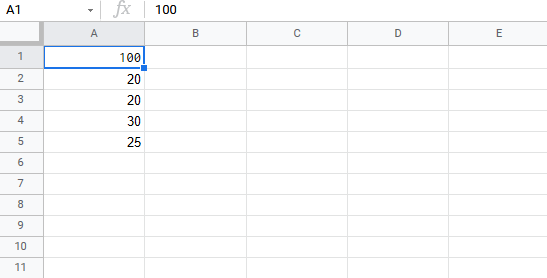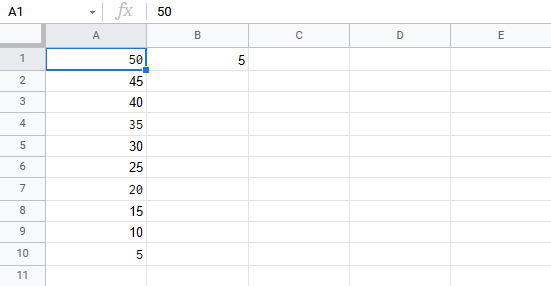Google Sheets 減法運算子
減法運算子
減法使用 - 符號,也稱為減號。
如何減去單元格
- 選擇一個單元格並輸入 (
=) - 選擇被減數
- 輸入(
-) - 選擇減數
- 按 Enter 鍵
注意:被減數是被減去減數的數。
您可以透過在單元格之間鍵入 (-) 來向公式新增更多單元格。
我們來看一些例子。
減去兩個手動輸入的值
讓我們從在公式中進行加法開始。從一個空白工作表開始
步驟
- 輸入
A1(=) - 鍵入
100-50 - 按 Enter 鍵
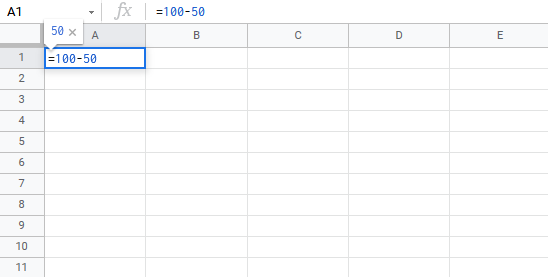
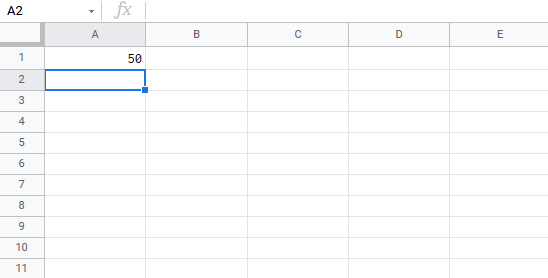
提示: 您可以透過在單元格之間鍵入 (-) 來向公式中新增更多值。
使用兩個單元格進行減法
讓我們新增一些要使用的數字。輸入以下值
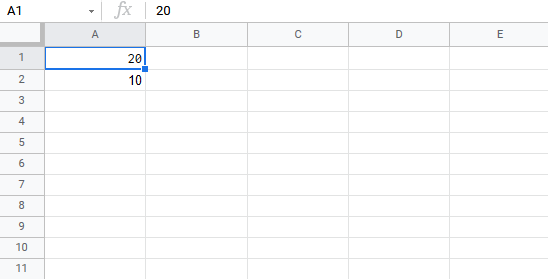
逐步使用兩個單元格進行減法
- 輸入
A3(=) - 選擇
A1 - 輸入(
-) - 選擇
A2 - 按 Enter 鍵
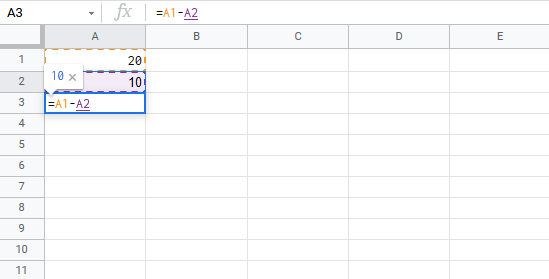
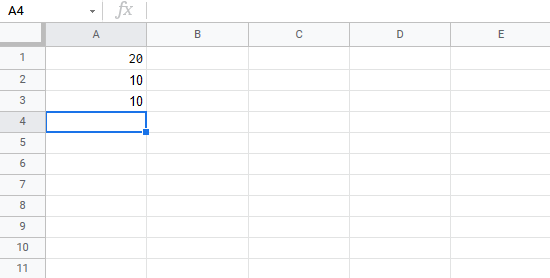
使用多個單元格進行減法
讓我們使用多個單元格進行減法。首先,複製以下值
步驟
- 輸入
B1(=) - 選擇
A1 - 輸入(
-) - 選擇
A2 - 輸入(
-) - 選擇
A3 - 輸入(
-) - 選擇
A4 - 輸入(
-) - 選擇
A5 - 按 Enter 鍵
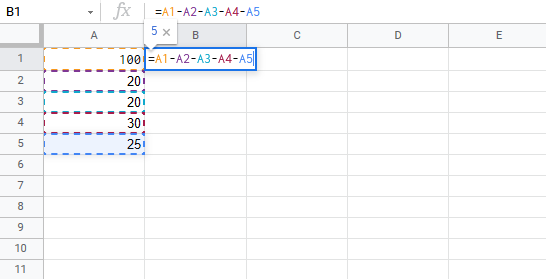
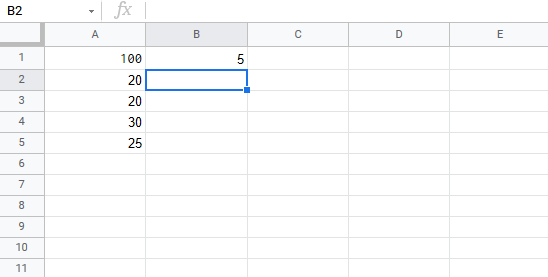
使用絕對引用進行減法
您可以鎖定一個單元格並將其從其他單元格中減去。
逐步操作方法
- 選擇一個單元格並輸入 (
=) - 選擇被減數
- 輸入(
-) - 選擇減數並在列和行前新增兩個美元符號 (
$) 或按F4 - 按 Enter 鍵
- 填充範圍
注意: 被減數是被減去減數的數。
讓我們來看一個例子,我們使用 絕對引用 和 填充功能 將範圍 A1:A10 中的值減去 B1(5)。
複製這些值以繼續操作
步驟
- 輸入
C1(=)
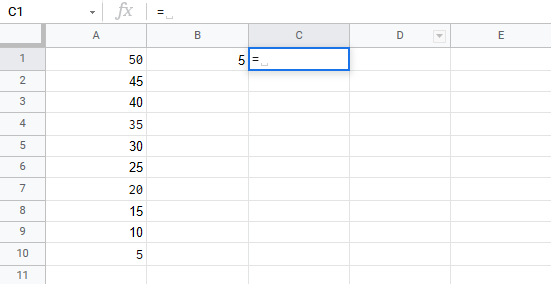
- 選擇
A1
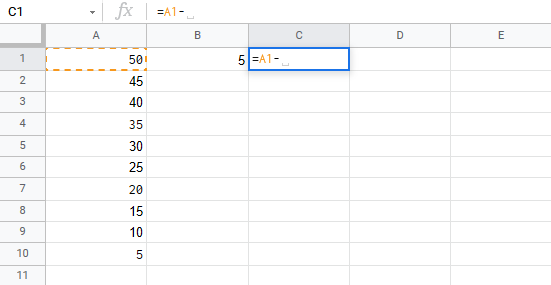
- 輸入(
-)
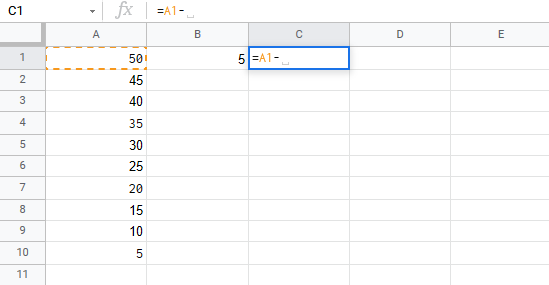
- 選擇
B1並在列和行前鍵入美元符號$B$1
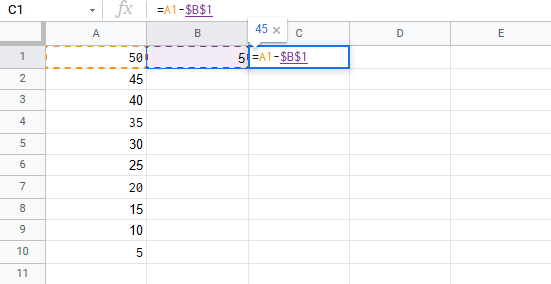
- 按 Enter 鍵
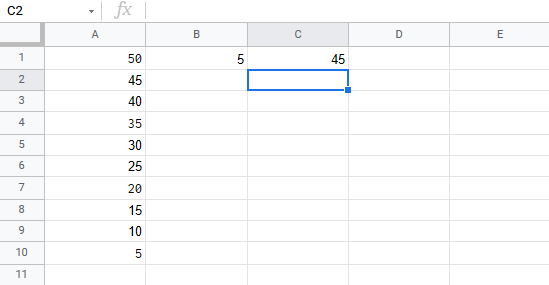
- 填充
C1:C10
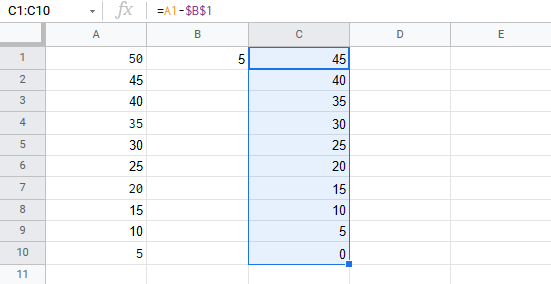
您做到了! 您已成功使用絕對引用將 B1(5) 從被減數範圍 A1:A10 中減去。